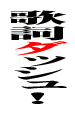 ぼくがパソコンで音楽を楽しむときに使ってる再生ソフトはやっぱり「iTunes
ぼくがパソコンで音楽を楽しむときに使ってる再生ソフトはやっぱり「iTunes 」なわけで。 簡単にIDタグを管理できたり、各楽曲のジャケットを簡単に表示できたり、iPodの管理も非常にラクで、しかも歌詞も気合いいれて書き込めばデフォルトのままで表示できるわけです!!
・・・・・まぁ気合いいれたことはないんですが。。。。
ってなわけで歌詞を表示できることは知ってても、打つのはやっぱりめんどいわけですよ! んでも世界は広い!自動で歌詞を取得してiPod、iTunesに登録できるちょ~便利なフリーソフトがあるんですよ!そのソフトが「Sing that iTune」というもの!
やり方は非常に簡単ですのでやってみてはどうでしょうか?早速やり方です♪
・iTunes
音楽の再生、購入、IDタグの管理やiPodの管理などを一気に行える音楽再生ソフト。
・Konfabulator 2.1.1
iTunesで歌詞を自動で取得できるために下準備的なソフト。
・Sing that iTune!
iTunesで歌詞を自動で取得できるKonfabulatorプラグイン。
【この裏技に対応しているiPod:iPod /
iPod nano /
iPod touch】
1.Konfabulatorをインストールしよう
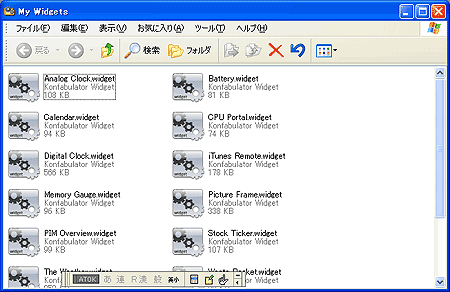
上の3つをダウンロードしたら、上から順にインストールしましょう。iTunesをインストールしたら、次に「Konfabulator」をインストールしましょう。次々とNEXTをクリックしていくと上のような「My Widgets」フォルダが起動します。
2.Sing that iTuneを解凍し、My Widgetsに追加する
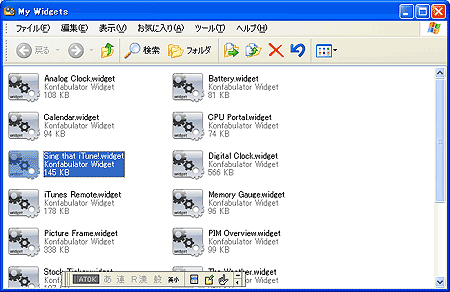
「My Widgets」フォルダが起動したら、「Sing that iTune」を解凍して出来た「Sing that iTune!.widget」ファイルを「My Widgets」フォルダに追加しましょう。これでインストールは終了です。
3.さっそく歌詞を取得してみよう!

追加したら「Sing that iTune!.widget」ファイルをダブルクリックしましょう。そうするとiTunesが起動します。そしたらさっそく再生してみましょう。歌詞が自動で取得してくれて表示してくれます。いや~こりゃ便利ですがやっぱりテキストとしてコピペは出来ないみたいですね(^_^;)
番外.設定してさらに便利にしよう!
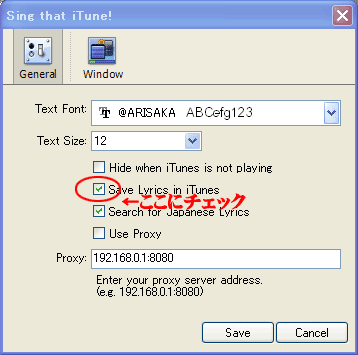
ディスプレイの右下のタスクバーにある「Konfabulator」アイコンを右クリックして「widget設定」-「Sing that iTune!」を選択してください。そうするとこんな設定ウインドウが出ると思います。そしたら「Save Lyrics in iTunes」にチェックしてください。そうするとテキスト形式でiTunesに歌詞を自動で登録してくれます。iPodのライブラリから再生すれば自動的にiPodにも歌詞の自動登録が可能です。 あとWindowタブで歌詞ウインドウの位置を設定できます。「常に上に」が便利かと思います。そこらへんは自分の好みで設定してみてください。
最後に。
どうでしょうか?iPodにも歌詞を登録できるってのがたまりませんよ! 曲によっては取得してくれないのもあったりするんですが(なぜか声優ソングとかアニソンに強い) その時は気合いれて打ち込みましょう あと手元の曲をヴォーカルをなくしてカラオケにする技を使えばパソコンがカラオケになりますね!
ウマく行かない方は、この方法で試してみましょう。

